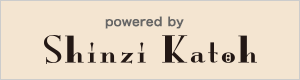なんだか最近スマホの動きが悪いので
もしや、SDカードがいっぱいなのではと思って
スマホに入っているデータの整理をしてみようと
昨日ちょっと奮闘しておりました!!
ワタシの場合はゲーム画面の写真をたくさん撮るので
写真というか画像データがいっぱいです
とりあえず、画像データをパソコンにバックアップして消してしまおう!!
というわけで早速パソコンにスマホをUSB接続してみました
一時するとドライバーのインストールを促す画面になったので
インターネットで検索するを選択したのですが、
うちのパソコンはOSが古いせいか見つかりませんCDを入れてください
みたいなメッセージが出てきた!!
仕方がないのでとりあえず中断してググってみました(笑)
そうしたら、ワタシがブラウザのHOME設定しているYahoo!!JAPANに
Yahoo!スマホマネージャーなるフリーのソフトがあるではないですか!!
とりあえず、そやつをダウンロードして使ってみることに…
まずは、スマホの設定からですね!
ワタシはSHARPのSH-02E、アンドロイドVer.4.1.2を使っているのですが
たぶんアンドロイドのバージョンが同じだったら操作は一緒だと思う
1.本体設定→ロックとセキュリティー→提供元不明のアプリを許可するにチェックをいれる
2.本体設定→開発者向けオプション→USBデバック(USB接続時はデバックモードにする)に
チェックを入れる
スマホの設定はこの二つだけです!!
(1.の設定はちょっと危険なので接続するときだけチェックをいれた方がいいかもです)
あとはスマホをパソコンに接続してダウンロードしたYahoo!スマホマネージャーを
Wクリックしてインストールしましょう!
ワタシの場合は最初に機種確認があってドライバーのダウンロードから始まりました
(あらかじめインストールされていればこの部分はないかもしれません)
その後は、利用規約に同意して、インストール先を指定したらすぐにインストールしてくれます
最後にYahoo!スマホマネージャーを実行にチェックをいれて終了すると
すぐにYahoo!スマホマネージャーの画面が表示されます
ワタシはいつも直感ですぐテキトーに使ってしまうのですが、
心配な方は左下にマニュアル表示のボタンがあるのでクリックしたらいいと思います
(ブラウザーが立ち上がってマニュアルページのホームページが表示されます)
視覚的に作られているソフトなのでパソコンが普通に使える人なら
マニュアルはいらないかもしれませんよ
では、早速写真データを移行してみましょう!!
画面上部にある写真というカメラのマークアイコンをクリックすると
画面が切り替わって勝手にスマホの写真が表示されます
画面左側にある「端末の画像」というのが通常写真を撮った際に保存される場所に入っている画像です
立ち上げてすぐはこの場所にある写真が画面に表示されます
自分でフォルダ管理して別の場所にある人は同じく画面左側にある「その他の画像」を
クリックすると画面表示される形になります
ホントはフォルダ毎に選べたらいいのだけど…
既存のフォルダかそうでない場所かの2通りしか選べません
そこで! 表示方法を変更してフォルダ名順に並べて処理をすることにしました
画面の右上に小さな四角が6つあるアイコンと線が3本ついたアイコンがあるので
線が3本ついたアイコンをクリックします
そうすると写真とその詳細が表示される画面に変わります
ここで保存先の文字をクリックすれば保存先の昇順に並び替えされます
(写真を撮った日付順にしたいという人は日付の文字をクリックすれば日付順に並びますよ!)
ここまできたらあとは簡単!
保存したい写真をクリックして選んで左上部にある「端末からPCへ共有」を押します
保存先を聞いてきますので保存先を指定すれば選択した写真をコピーしてくれます
下部にはステータスを表示してくれるので今どの画像が保存されているかわかります
たまに、保存に失敗することがあって「未実行が○○件あります」みたいなメッセージが
表示されますがその時は右下のタスク管理を押して、左下の実行中のタブを開き
「すべてのタスクを継続する」のボタンを押せば繰り返しもう一度保存処理をしてくれます
画像の中で他に移行できないようにロック設定がされていたり、
ライブ壁紙であったりすると保存できないようです
(そこは従来の携帯と同じですね)
また、保存したらスマホから消したいという人は、コピーが完了したのちに
そのまま右上の「削除」のアイコンをクリックすれば選択していた写真を
すべて消すことができます
ワタシは昨日そうやって1500枚くらいの写真をパソコンにコピーして消しました(笑)
結構時間がかかるのでこまめに整理した方がいいかもしれませんね
それと、このソフトは写真だけじゃなく、電話帳やメッセージ(SMSのみ)も
バックアップできちゃいます
やり方は上部のデバイス(スマホのマークのアイコン)をクリックして
左下のオレンジ色のバックアップというボタンを押して保存先を指定すればOK!
何かあって消えてしまった時のためにワタシもバックアップしましたよ!!
また、今回はスマホからパソコンへの移行でしたが
逆にパソコンからスマホへのデータ移行もできます
写真データの場合は上部にある「端末のデータ」がスマホのデータで
「PCのデータ」がパソコンのデータです
写真の場合は「PCのデータ」に切り替えるとマイピクチャのデータが表示されますよ
あらかじめマイピクチャにスマホに移行したいデータを持ってきて移行してもいいし
「ファイル参照」や「フォルダ参照」のボタンを使って保存してあるところを
ピンポイントに表示させて移行してもいいかもしれません
使い方はいろいろなので楽しんで使ってみてくださいね
同じように、mp3形式の音楽などもPCから移行することができますよ
上部の♪マークの音楽のアイコンをクリックすると
左横に「PC端末の音楽」というアイコンが現れるので
そちらをクリックするとマイミュージックにある音楽が表示されます
こちらも「ファイル参照」や「フォルダ参照」でピンポイントに指定ができるので
ぜひ使ってみてくださいね
音楽だけならiTuneなど別ソフトでも移行できると思うのですが
1つのソフトでいろいろ出来るという点ではYahoo!スマホマネージャーは
便利だなぁと思いました
よかったら使ってみてくださいね
Yahoo!スマホマネージャーの詳細、ダンロードはこちら からどうぞ!
もしや、SDカードがいっぱいなのではと思って
スマホに入っているデータの整理をしてみようと
昨日ちょっと奮闘しておりました!!
ワタシの場合はゲーム画面の写真をたくさん撮るので
写真というか画像データがいっぱいです
とりあえず、画像データをパソコンにバックアップして消してしまおう!!
というわけで早速パソコンにスマホをUSB接続してみました
一時するとドライバーのインストールを促す画面になったので
インターネットで検索するを選択したのですが、
うちのパソコンはOSが古いせいか見つかりませんCDを入れてください
みたいなメッセージが出てきた!!
仕方がないのでとりあえず中断してググってみました(笑)
そうしたら、ワタシがブラウザのHOME設定しているYahoo!!JAPANに
Yahoo!スマホマネージャーなるフリーのソフトがあるではないですか!!
とりあえず、そやつをダウンロードして使ってみることに…
まずは、スマホの設定からですね!
ワタシはSHARPのSH-02E、アンドロイドVer.4.1.2を使っているのですが
たぶんアンドロイドのバージョンが同じだったら操作は一緒だと思う
1.本体設定→ロックとセキュリティー→提供元不明のアプリを許可するにチェックをいれる
2.本体設定→開発者向けオプション→USBデバック(USB接続時はデバックモードにする)に
チェックを入れる
スマホの設定はこの二つだけです!!
(1.の設定はちょっと危険なので接続するときだけチェックをいれた方がいいかもです)
あとはスマホをパソコンに接続してダウンロードしたYahoo!スマホマネージャーを
Wクリックしてインストールしましょう!
ワタシの場合は最初に機種確認があってドライバーのダウンロードから始まりました
(あらかじめインストールされていればこの部分はないかもしれません)
その後は、利用規約に同意して、インストール先を指定したらすぐにインストールしてくれます
最後にYahoo!スマホマネージャーを実行にチェックをいれて終了すると
すぐにYahoo!スマホマネージャーの画面が表示されます
ワタシはいつも直感ですぐテキトーに使ってしまうのですが、
心配な方は左下にマニュアル表示のボタンがあるのでクリックしたらいいと思います
(ブラウザーが立ち上がってマニュアルページのホームページが表示されます)
視覚的に作られているソフトなのでパソコンが普通に使える人なら
マニュアルはいらないかもしれませんよ
では、早速写真データを移行してみましょう!!
画面上部にある写真というカメラのマークアイコンをクリックすると
画面が切り替わって勝手にスマホの写真が表示されます
画面左側にある「端末の画像」というのが通常写真を撮った際に保存される場所に入っている画像です
立ち上げてすぐはこの場所にある写真が画面に表示されます
自分でフォルダ管理して別の場所にある人は同じく画面左側にある「その他の画像」を
クリックすると画面表示される形になります
ホントはフォルダ毎に選べたらいいのだけど…
既存のフォルダかそうでない場所かの2通りしか選べません
そこで! 表示方法を変更してフォルダ名順に並べて処理をすることにしました
画面の右上に小さな四角が6つあるアイコンと線が3本ついたアイコンがあるので
線が3本ついたアイコンをクリックします
そうすると写真とその詳細が表示される画面に変わります
ここで保存先の文字をクリックすれば保存先の昇順に並び替えされます
(写真を撮った日付順にしたいという人は日付の文字をクリックすれば日付順に並びますよ!)
ここまできたらあとは簡単!
保存したい写真をクリックして選んで左上部にある「端末からPCへ共有」を押します
保存先を聞いてきますので保存先を指定すれば選択した写真をコピーしてくれます
下部にはステータスを表示してくれるので今どの画像が保存されているかわかります
たまに、保存に失敗することがあって「未実行が○○件あります」みたいなメッセージが
表示されますがその時は右下のタスク管理を押して、左下の実行中のタブを開き
「すべてのタスクを継続する」のボタンを押せば繰り返しもう一度保存処理をしてくれます
画像の中で他に移行できないようにロック設定がされていたり、
ライブ壁紙であったりすると保存できないようです
(そこは従来の携帯と同じですね)
また、保存したらスマホから消したいという人は、コピーが完了したのちに
そのまま右上の「削除」のアイコンをクリックすれば選択していた写真を
すべて消すことができます
ワタシは昨日そうやって1500枚くらいの写真をパソコンにコピーして消しました(笑)
結構時間がかかるのでこまめに整理した方がいいかもしれませんね
それと、このソフトは写真だけじゃなく、電話帳やメッセージ(SMSのみ)も
バックアップできちゃいます
やり方は上部のデバイス(スマホのマークのアイコン)をクリックして
左下のオレンジ色のバックアップというボタンを押して保存先を指定すればOK!
何かあって消えてしまった時のためにワタシもバックアップしましたよ!!
また、今回はスマホからパソコンへの移行でしたが
逆にパソコンからスマホへのデータ移行もできます
写真データの場合は上部にある「端末のデータ」がスマホのデータで
「PCのデータ」がパソコンのデータです
写真の場合は「PCのデータ」に切り替えるとマイピクチャのデータが表示されますよ
あらかじめマイピクチャにスマホに移行したいデータを持ってきて移行してもいいし
「ファイル参照」や「フォルダ参照」のボタンを使って保存してあるところを
ピンポイントに表示させて移行してもいいかもしれません
使い方はいろいろなので楽しんで使ってみてくださいね
同じように、mp3形式の音楽などもPCから移行することができますよ
上部の♪マークの音楽のアイコンをクリックすると
左横に「PC端末の音楽」というアイコンが現れるので
そちらをクリックするとマイミュージックにある音楽が表示されます
こちらも「ファイル参照」や「フォルダ参照」でピンポイントに指定ができるので
ぜひ使ってみてくださいね
音楽だけならiTuneなど別ソフトでも移行できると思うのですが
1つのソフトでいろいろ出来るという点ではYahoo!スマホマネージャーは
便利だなぁと思いました
よかったら使ってみてくださいね
Yahoo!スマホマネージャーの詳細、ダンロードはこちら からどうぞ!